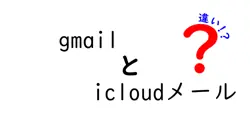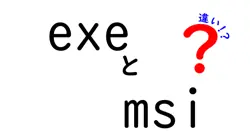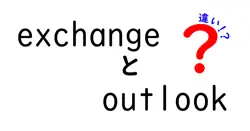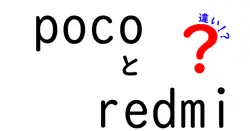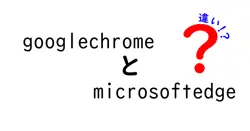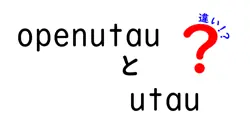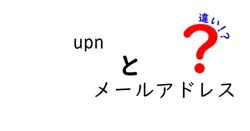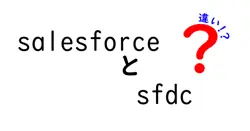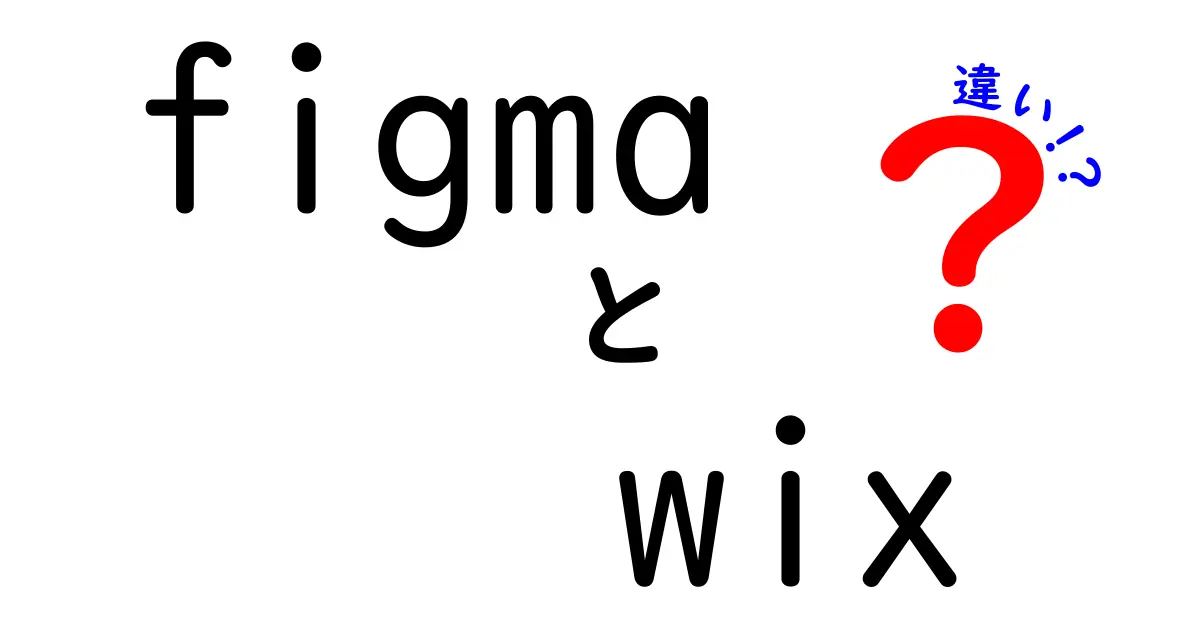
FigmaとWixの違いを徹底解説!
最近、ウェブデザインやサイト作成に関してよく耳にする「Figma」と「Wix」。これらはそれぞれ異なる役割を持つツールですが、初心者にとってはどちらを使うべきか迷うこともあります。この記事では、FigmaとWixの違いについて詳しく解説します。
Figmaとは?
Figmaは主に「UI/UXデザインツール」として知られています。デザイナーがアプリやウェブサイトのデザインを作成するために使用し、リアルタイムでのコラボレーションも可能です。例えば、複数のメンバーが同時にデザインを編集したり、コメントを入れたりできる特徴があります。
Wixとは?
Wixは「ウェブサイトビルダー」として広く利用されています。専門的な知識がなくても、簡単にウェブサイトを作成できるのが魅力です。ドラッグ&ドロップでコンテンツを配置したり、テンプレートを使ったりして、誰でも手軽にプロフェッショナルなサイトを立ち上げることができます。
FigmaとWixの違い
| 特徴 | Figma | Wix |
|---|---|---|
| 主な機能 | UI/UXデザイン | ウェブサイト作成 |
| 専門知識 | デザインの知識が必要 | 特別な知識は不要 |
| コラボレーション | リアルタイムで編集可能 | 主に一人で作成 |
| 料金体系 | フリープラン有り、プレミアムプランも | フリープラン有り、プレミアムプランも |
どちらを選ぶべきか?
選び方は目的によります。もし、デザインの細部にこだわりたいならFigmaがおすすめです。一方、ボタンをクリックする感覚でウェブサイトを作成したいならWixが向いています。自分のニーズに合わせて選びましょう。
FigmaとWix、それぞれの特性を理解すれば、あなたにぴったりなツールを見つける手助けになることでしょう。
FigmaはUI/UXデザインのツールですが、実はオンラインでのデザインコラボレーションが得意です
つまり、デザイナー同士が別々の場所にいても、リアルタイムでデザインを編集できるので、時間がないときでも効率よく作業できます
一方で、Wixはデザインしたものをそのままウェブサイトにすることに特化しています
だから、Figmaで作ったデザインのフィードバックを得るためには、別のツールでサイトを作らなくてはならないことが多いです
使い分けることができれば、あなたのオンラインプレゼンスをさらに強化できるかもしれませんね!
前の記事: « Amazonブラックフライデーと先行セールの違いを徹底解説!